- Szerző Jason Gerald [email protected].
- Public 2024-01-19 22:12.
- Utoljára módosítva 2025-01-23 12:20.
Az egymás tweetelése és másokkal való interakció a Twitteren szórakoztató és lebilincselő vitákat válthat ki, amelyek javíthatják Twitter -felhasználói élményét. Ötféleképpen lehet tweetelni valakit: válaszoljon valaki bejegyzésére, említse meg valaki Twitter -fiókjának nevét valamelyik kiadványában, retweeteljen, idézzen egy tweetet megjegyzéssel, és küldjön közvetlen üzenetet.
Lépés
1. módszer az 5 -ből: válasz egy tweetre

1. lépés. Keresse meg azt a tweetet, amelyre válaszolni szeretne
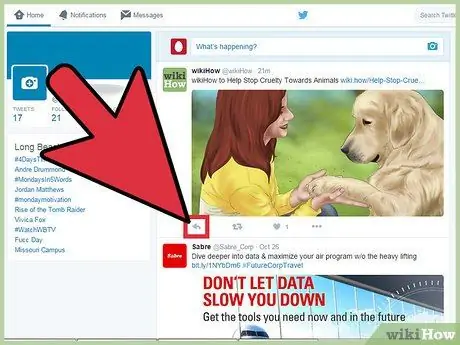
2. lépés. Koppintson a tweet alatt található „válasz” jelre
A válaszjel a Twitteren egy balra mutató nyílra hasonlít. Ez a jel egy párbeszédpanelt jelenít meg, amelyen a hivatkozott személy Twitter -fiókjának neve található a tweet elején.
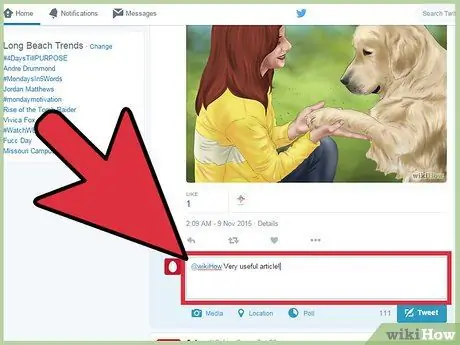
3. lépés. Írja be válaszát a párbeszédpanelen, majd nyomja meg a „Tweet
” Tweetjét most közzétesszük, és megjelenik az Ön által hivatkozott személy Twitter értesítési mezőjében.
Ha azt szeretné, hogy mindenki, aki követi Önt a Twitteren, láthassa a problémára adott válaszait, írja be a pontot a hivatkozott személy Twitter -fiókja neve elé. Például, ha válaszolni szeretne a wikiHow által közzétett tweetre, írja be: ".@WikiHow"
2. módszer az 5 -ből: Bejegyzések közzététele, amelyek valakinek a Twitterét említik
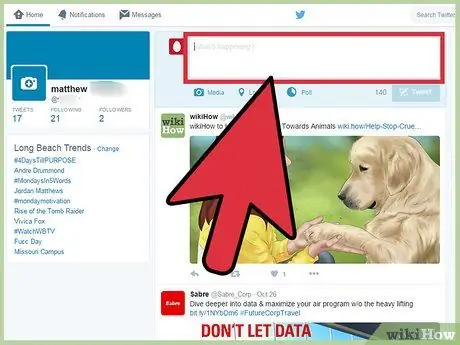
1. lépés: Nyissa meg Twitter -jét, és hozzon létre egy tweetet, mint általában
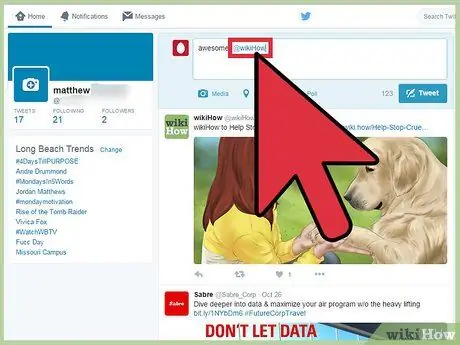
Lépés 2. Cserélje ki az említeni kívánt személy nevét Twitter -fiókja nevére
Például, ha megemlíti a wikiHow -t a tweetjében, cserélje ki a „wikiHow” nevet a „@wikiHow” -ra, amely a wikiHow hivatalos Twitter -fiókja.
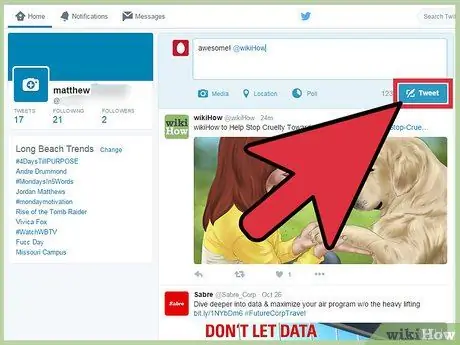
3. lépés: Nyomja meg a „Tweet.” Tweetjét most közzétesszük, és az általad említett személy Twitter -fiókjának neve a személy saját Twitter -profiljára mutató link formájában jelenik meg.
3. módszer az 5 -ből: Retweetelés
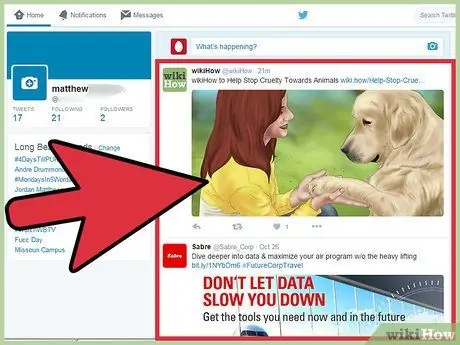
1. lépés. Keresse meg a tweetet, amelyet retweetelni szeretne
Az retweet egy tweet, amelyet továbbít minden Twitter -követőjének, és hasznos lehet, ha érdekes vagy fontos információkat szeretne megosztani Twitter -követőivel.
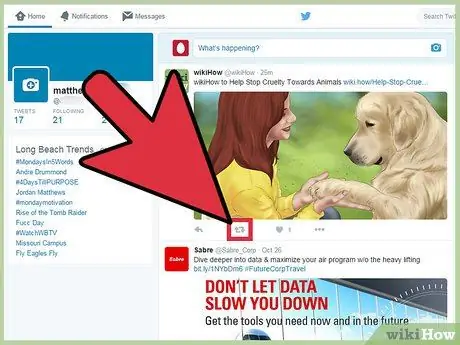
Lépés 2. Nyomja meg az „retweet” szimbólumot, amelyet két kör alakú nyíl jelöl
Egy párbeszédpanel jelenik meg a tweetben, amelyet el szeretne küldeni Twitter -követőinek.
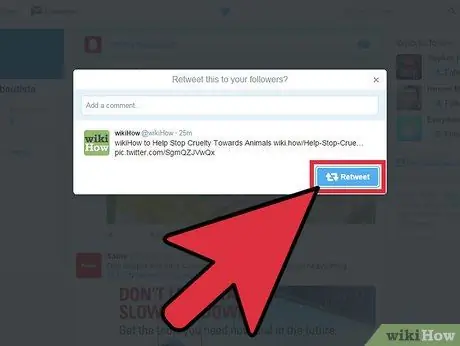
Lépés 3. Nyomja meg a „Retweet
” A kiválasztott Tweet mostantól minden Twitter -követővel megosztásra kerül, és retweetként lesz megjelölve.
4. módszer az 5 -ből: Tweet idézése mellékelt megjegyzéssel
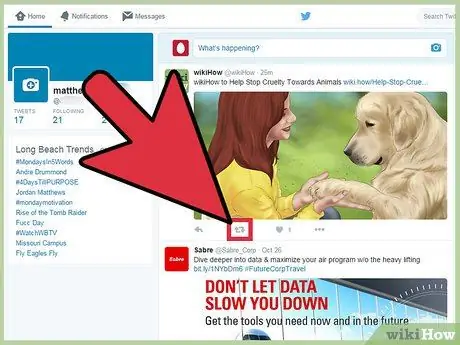
Lépés 1. Keresse meg a tweetet, amelyet retweetelni szeretne, majd nyomja meg az retweet szimbólumot
Az retweet szimbólumot két kör alakú nyíl jelöli. A párbeszédpanel megjeleníti az eredeti tweetet a megjegyzésmezővel együtt.
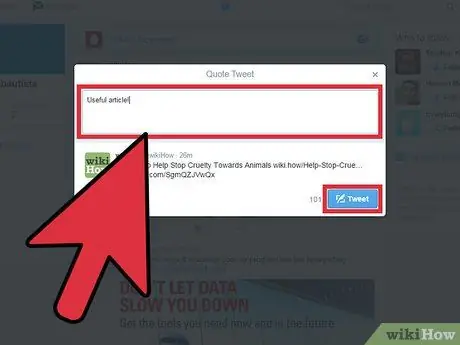
2. lépés. Írja be megjegyzését a „Megjegyzés hozzáadása” mezőbe, majd nyomja meg a „Tweet” gombot
” Az Ön által kommentált tweet mostantól minden Twitter -követővel megosztásra kerül.
Ha a Twitter alkalmazást használja elektronikus eszközén (mobiltelefon, táblagép, stb.), Koppintson az ujjával a „Csevegés idézete” elemre, adja hozzá megjegyzését, majd érintse meg ismét a „Tweet” gombot
5. módszer az 5 -ből: Közvetlen üzenet küldése
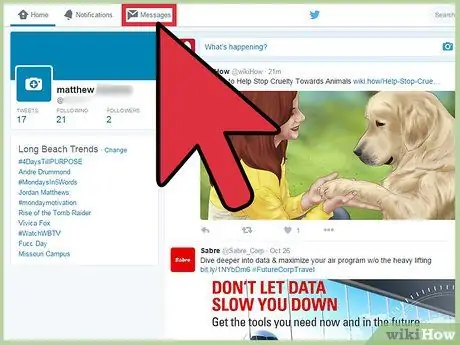
1. lépés: Érintse meg az „Üzenetek” lehetőséget a Twitter -oldal bal felső sarkában
Ha a Twitter mobilalkalmazást használja, érintse meg a boríték szimbólumot az üzenetrész eléréséhez
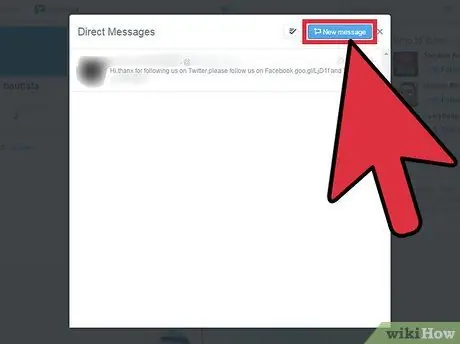
2. lépés: Érintse meg a „Közvetlen üzenet küldése” vagy az „Új üzenet” lehetőséget. (új üzenet) ”. A közvetlen üzenetek bizalmasak, és csak az üzenet címzettje láthatja őket, kivéve, ha Ön vagy az üzenet címzettje engedélyezte a Beállításokban azt a funkciót, amely lehetővé teszi számukra, hogy üzeneteket fogadjanak más felhasználóktól.
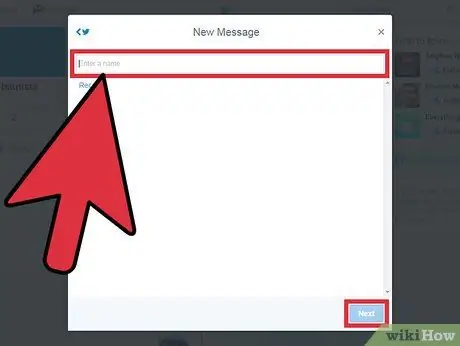
3. lépés. Írja be annak a Twitter -fióknak a nevét, akinek el szeretné küldeni az üzenetet
Közvetlen üzenetet küldhet egyszerre akár 50 Twitter -felhasználónak.
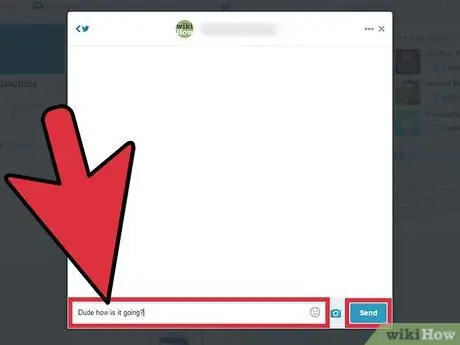
4. lépés. Írja be üzenetét a mellékelt szövegmezőbe, majd nyomja meg az „Üzenet küldése” gombot
” Az elküldött közvetlen üzenetek mostantól a kívánt címzett „Üzenetek” („Üzenetek”) mezőjébe kerülnek mentésre.






